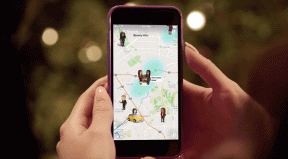Како избрисати кредитну картицу са Амазона
Мисцелланеа / / June 01, 2023
Ако сте раније куповали на Амазону, можете се повезати са тим једним случајем где сте желели прикрадати куповину користећи кредитну картицу вашег пријатеља. Иако бисте могли да спречите да вас ухвате брисањем трансакцијских порука и е-порука, ипак можете оставити велики доказ иза себе – картицу која се чува на Амазон налогу. Али не брините, јер ћемо вам помоћи да избегнете ову ситуацију показујући вам како да избришете кредитну картицу са Амазона.
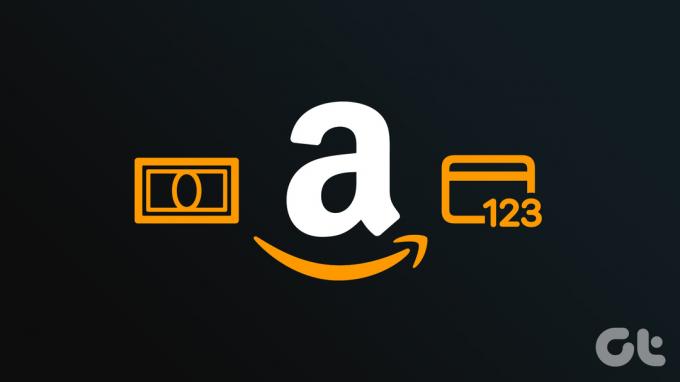
Овај водич ће такође бити од користи када ваш сачувани начин плаћања престане да важи и морате да уклоните неред од више начина плаћања који зачепљују вашу страницу за плаћање. Һајде да заронимо.
Како уклонити картице или друге начине плаћања са веб локације Амазон
Можете ажурирати и уклонити начине плаћања на оба – на Амазон веб локацији и мобилној апликацији. Хајде да прво погледамо како то учинити на веб локацији Амазон.
Корак 1: Отворите веб локацију Амазон у било ком веб претраживачу на рачунару.
Посетите Амазон
Корак 2: Кликните на дугме „Налози и листе“. Ово ће вас одвести на контролну таблу вашег Амазон налога.

Корак 3: Сада кликните на Ваша плаћања. Амазон ће вам показати све сачуване опције плаћања, укључујући ваше кредитне и дебитне картице.

4. корак: Кликните на картицу коју желите да избришете са свог Амазон налога.

5. корак: Сада кликните на дугме Уреди. Ово ће вам показати све детаље картице.

Корак 6: Кликните на „Уклони из новчаника“.

7. корак: Амазон ће од вас сада тражити потврду за брисање ове картице са вашег налога. Кликните на Уклони.
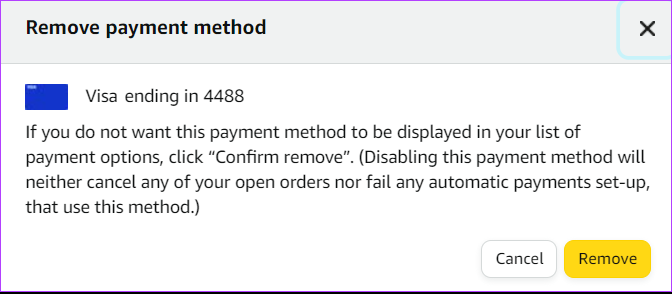
Изабрана картица ће бити избрисана са вашег Амазон налога, а ова промена ће се применити на све уређаје на којима је ваш налог пријављен.
Како уклонити кредитне или дебитне картице из Амазон апликације
Ево водича корак по корак помоћу којег можете управљати својим Амазон опцијама плаћања на мобилној апликацији. Процес остаје исти и на Андроид-у и на иОС-у, али кориснички интерфејс апликације може се мало разликовати.
Корак 1: Отворите апликацију Амазон на свом паметном телефону.
Корак 2: Додирните Мени и идите на Налог.

Корак 3: Померите се надоле до одељка Амазон Паи и додирните „Управљање опцијама плаћања“.

4. корак: Видећете листу свих сачуваних начина плаћања на вашем Амазон налогу. Потражите картицу коју желите да избришете и додирните дугме Уклони.
Корак 5: Изаберите Потврди да бисте уклонили апликацију.

Изабрана картица ће бити избрисана са вашег Амазон налога на свим уређајима.
Како додати начин плаћања на Амазон
Такође можете додати нови начин плаћања на Амазон да бисте га сачували пре следеће куповине. Ево како то можете да урадите на веб локацији Амазон.
Белешка: Функционалност директног додавања нове картице на Амазон је доступна само у одабраним регионима. У неким земљама нови начин плаћања можете да користите само у тренутку наручити нешто на Амазону.
Корак 1: Отворите веб локацију Амазон на свом рачунару. Кликните на „Налози и листе“.

Корак 2: Сада кликните на Ваша плаћања.

Корак 3: Овде ћете видети опцију за додавање нове кредитне или дебитне картице. Кликните на „Додај своју картицу“.

4. корак: Унесите детаље картице на веб локацији Амазон.
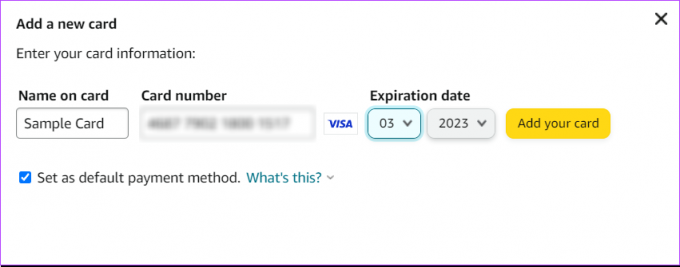
5. корак: Изаберите адресу за обрачун за овај нови начин плаћања. Можете одабрати сачувану адресу или додати нову.

Ваш нови начин плаћања ће бити сачуван на вашем Амазон налогу. Исто ће се одразити на све уређаје на којима је ваш налог остао пријављен.
Често постављана питања о брисању начина плаћања на Амазону
Да, потпуно је безбедно чувати информације о плаћању као што су кредитне и дебитне картице на Амазону јер користи стандард за безбедност података индустрије платних картица (ПЦИ ДСС). Амазон такође има своје А-то-з гаранција, што гарантује сигурност ваших података о плаћању, чак и када купујете од треће стране.
Не, не можете избрисати картицу за један уређај. Све промене направљене на вашем Амазон налогу ће се одмах појавити на другим уређајима.
Амазон прихвата све кредитне и дебитне картице ВИСА, Мастерцард, Америцан Екпресс, Дисцовер Нетворк и препаид картица. Имајте на уму да Амазон не прихвата Паипал директно.
Управљајте својим Амазон опцијама плаћања
Увек је добра идеја да својим кредитним и дебитним картицама добро управљате, посебно на порталима за куповину на мрежи који могу да сачувају податке о вашој картици. Ово вам може помоћи да спречите неовлашћене трансакције на вашим картицама и уштедите новац и главобољу. Надамо се да вам је наш чланак помогао у брисању кредитних картица на Амазону.
Последњи пут ажурирано 30. маја 2023
Горњи чланак може садржати партнерске везе које помажу у подршци Гуидинг Тецһ. Међутим, то не утиче на наш уреднички интегритет. Садржај остаје непристрасан и аутентичан.